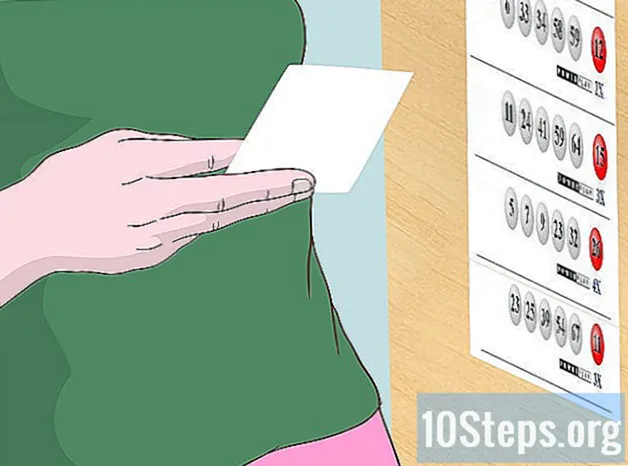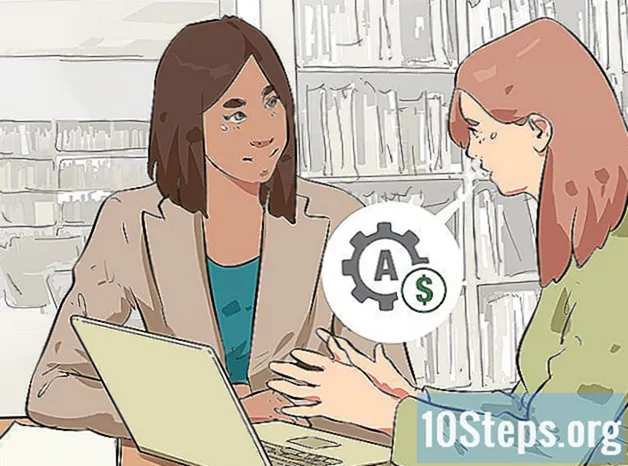Autor:
Ellen Moore
Data Utworzenia:
14 Styczeń 2021
Data Aktualizacji:
16 Móc 2024

Zawartość
Z tego artykułu dowiesz się, jak skanować zdjęcia za pomocą smartfona, zarówno aparatem urządzenia, jak i specjalną aplikacją.
Kroki
Metoda 1 z 3: Korzystanie z aparatu w smartfonie
Umieść zdjęcie na płaskiej powierzchni. W razie potrzeby spłaszcz obraz miękką szmatką lub wacikiem.

Otwórz aparat smartfona. W systemie iOS jest reprezentowany przez czarną ikonę aparatu, podczas gdy na Androidzie jest to ikona kolorowego aparatu.- Aparat zwykle znajduje się na ekranie głównym (w systemie iOS) lub w zasobniku aplikacji (w systemie Android).

Skieruj aparat na zdjęcie, które chcesz zeskanować. Wyśrodkuj go na ekranie telefonu.- Upewnij się, że zdjęcie nie jest odchylone do przodu ani do tyłu od aparatu, w przeciwnym razie zostanie zniekształcone.
Wyłącz lampę błyskową. Ta funkcja może zniekształcać kolory zdjęcia; dlatego wyłącz go przed kontynuowaniem. Za to:
- Na iOS: kliknij ikonę błyskawicy w lewym górnym rogu ekranu i Bez.
- W systemie Android: Kliknij ikonę błyskawicy w prawym górnym rogu ekranu i ikonę przeciąć na pół.

Znajdź przycisk przechwytywania. Jest biały i okrągły i znajduje się u dołu ekranu.- Na iOS: Sprawdź, czy aparat jest w trybie fotografowania, przesuwając go w prawo lub w lewo, aż zobaczysz słowo „FOTO”.
- W systemie Android: przycisk jest czerwony; przesuń ekran w prawo, aż powróci do migawki.
Kliknij przycisk przechwytywania. Więc zrobisz zdjęcie obrazu i zapiszesz je w albumie.
- Aby wyświetlić zrobione zdjęcie, możesz kliknąć kwadratową ikonę w lewym dolnym rogu ekranu (w systemie iOS) lub okrągłą ikonę w prawym dolnym rogu (w systemie Android).
Metoda 2 z 3: Korzystanie z Google PhotoScan
Umieść zdjęcie na płaskiej powierzchni. W razie potrzeby spróbuj wygładzić obraz miękką szmatką lub wacikiem.
Otwórz PhotoScan. Jest reprezentowany przez jasnoszarą ikonę i kilka niebieskich okręgów. Aby go pobrać:
- Na iOS: https://itunes.apple.com/us/app/photoscan-scanner-do-google-fotos/id1165525994?mt=8
- W systemie Android: https://play.google.com/store/apps/details?id=com.google.android.apps.photos.scanner&hl=en_GB
Skieruj aparat na obiekt. Zdjęcie musi pojawić się w prostokątnym obszarze ekranu telefonu komórkowego.
- Jeśli po raz pierwszy używasz PhotoScan, kliknij ROZPOCZNIJ SKANOWANIE jest w ok lub Zezwolić aby umożliwić aplikacji dostęp do aparatu przed kontynuowaniem.
- W systemie Android może być konieczne kliknięcie SKANUJ WIĘCEJ ZDJĘĆ przed kontynuowaniem.
Kliknij przycisk przechwytywania. Jest to biało-niebieskie kółko i znajduje się na dole ekranu.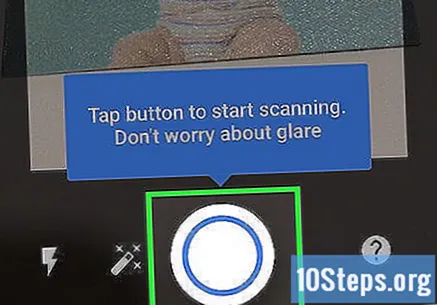
Poczekaj, aż zobaczysz cztery białe kropki. Pojawią się w formie kwadratu lub prostokąta.
Umieść jedną z kropek w kółku na ekranie telefonu. Po chwili aplikacja przeskanuje i usłyszysz dźwięk migawki.
- Podczas procesu pozostawiaj telefon komórkowy równolegle do zdjęcia.
Powtórz proces z innymi punktami. Po zeskanowaniu wszystkich zdjęcie zostanie zapisane.
Kliknij okrągłą ikonę w prawym dolnym rogu ekranu. Otworzy się strona zeskanowanego zdjęcia.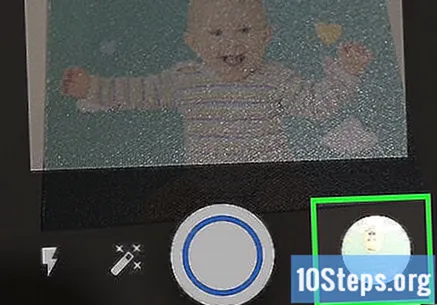
Kliknij zeskanowane zdjęcie, aby je otworzyć.
Kliknij … (iOS) lub ⋮ (Android). Ikona znajduje się w prawym górnym rogu ekranu i otwiera menu.
- Możesz także kliknąć przycisk Dostosuj rogi, u dołu ekranu, jeśli chcesz przyciąć zdjęcie.
Kliknij Zapisz w rolce z aparatu. Opcja znajduje się w menu, które pojawiło się na ekranie.

Kliknij Zapisać kiedy otrzymasz polecenie. W ten sposób zapiszesz zdjęcie w albumie lub w aplikacji.- Być może będziesz musiał kliknąć ok lub Zezwolić aby umożliwić PhotoScan dostęp do zdjęć.
Metoda 3 z 3: Korzystanie z aplikacji Dropbox

Umieść zdjęcie na płaskiej powierzchni. W razie potrzeby spróbuj wygładzić obraz miękką szmatką lub wacikiem.
Otwórz Dropbox. Jest reprezentowany przez niebieskie pole otwarte (na iOS) lub zamknięte (na Androidzie) i daje dostęp do ostatniej zakładki, na której otworzyłeś program.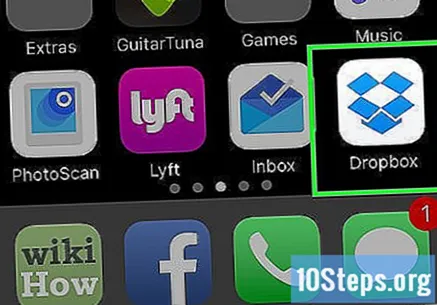
- Jeśli nie masz konta Dropbox, pobierz je na iOS ze strony https://itunes.apple.com/us/app/dropbox/id327630330?mt=8 lub na Androida na https://play.google.com / store / apps / details? id = com.dropbox.android & hl = pt_BR.

Kliknij Akta. Ta karta znajduje się u dołu ekranu (w systemie iOS) lub w menu rozwijanym ☰, w lewym górnym rogu (w systemie Android).- Jeśli Dropbox otworzy się bezpośrednio w pliku, kliknij „Wstecz” w lewym górnym rogu ekranu.
Kliknij +. Znajduje się na dole ekranu i daje dostęp do menu.
Kliknij Skanuj dokument. To pierwsza opcja w menu.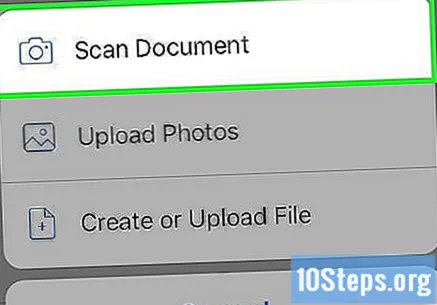
Skieruj aparat na obiekt. Aby uniknąć zniekształcenia obrazu, upewnij się, że zdjęcie nie jest przechylone do przodu lub do tyłu aparatu. Umieść go na bardzo prostej powierzchni.
Poczekaj, aż na zdjęciu pojawią się niebieskie kontury. Będą bardzo widoczne, o ile zdjęcie będzie w centrum ostrości i dobrze podświetlone od tła (jak stół).
- Jeśli kontury nie pojawiają się lub są przekrzywione, ponownie wyreguluj kąt kamery.
Kliknij przycisk przechwytywania. Jest to białe kółko (na iOS) lub sama ikona aparatu (na Androidzie), obie na dole ekranu.
Kliknij przycisk „Edytuj”. Jest reprezentowany przez zestaw pasków pośrodku dolnej części ekranu (w iOS) lub przez zakładkę Dostosować w lewym dolnym rogu (na Androidzie).
Kliknij kartę Oryginalny. W ten sposób będziesz mógł zmienić ustawienia, przekształcając na przykład zdjęcie czarno-białe w kolorowe.
Kliknij ok (iOS) lub ✓ (Android). Opcja znajduje się w prawym górnym rogu ekranu.
Kliknij Następujący (iOS) lub → (Android). Ta opcja znajduje się w prawym górnym rogu ekranu.
- Możesz także kliknąć przycisk „Dodaj” oznaczony symbolem +, aby zeskanować więcej zdjęć.
Kliknij Zapisać (iOS) lub ✓ (Android). Opcja znajduje się w prawym górnym rogu ekranu. Dzięki niemu będziesz mógł dodać obraz do zakładki „Pliki” w Dropbox jako plik PDF (chyba że zmienisz ustawienia). Następnie będziesz mieć dostęp do obrazu za pośrednictwem komputera, otwierając folder programu lub uzyskując dostęp do swojego konta na https://www.dropbox.com/, o ile używasz adresu e-mail i hasła.
- Możesz także kliknąć „Nazwa pliku” i wpisać nową nazwę zdjęcia, a także kliknąć PNG, po prawej stronie „Typ pliku”, aby zmienić format.
Porady
- Możesz wysyłać zdjęcia zrobione telefonem komórkowym do sieci społecznościowych, e-mailem lub wiadomością bezpośrednią, a nawet za pomocą aplikacji chmurowej (takiej jak Google Drive).
- Nie używaj lampy błyskowej podczas robienia zdjęcia, ponieważ spowoduje to uszkodzenie niektórych atrybutów obrazu, znacznie obniżając jakość skanowanego pliku.
Ostrzeżenia
- Nie powiększaj skanowanego obrazu, ponieważ obniży to jakość cyfrowej wersji.